仓库管理软件操作手册
库管操作手册

库管操作手册目录1、进入库管系统 (3)2、如何查看现存库存量 (3)3、查看某个物品的的明细账 (5)4、查看部门领用总表 (7)5、查看部门领用明细 (9)6、查看供应商供货明细 (10)1、进入库管系统打开用友界面,登陆到:Ibm,输入操作员号、密码,选择003账套,修改操作日期。
点确认进入系统。
2、如何查看现存库存量进入界面后点击左边的业务工作供应链存货核算账表汇总表收发存汇总表,进入汇总表后弹出如下界面:点击左上方的汇总方式选择,出现如下界面要“汇总方式”下选择查看的级次后,在右边的“仓库”栏选择要查看的仓库后,点“确定”,进入后可看到当月收发存的具体明细表。
3、查看某个物品的的明细账在进入系统后的界面内选择业务工作供应链存货核算账表账簿明细账,弹出如下窗口:选择物品所在的仓库,然后在“存货编码”下点…,弹出在左上角的空白方框内填写要查看物品的名称,点击“过滤”后进入,可查看某个物品的明细账。
4、查看部门领用情况在存货核算模块下点“汇总表”,然后再点“出库汇总表”,弹出如下窗口:在此表内选择“收发类别”后,然后在“单据日期”处选择要查看的日期。
点上方的“汇总依据及排序方式”弹出如下窗口:点击“部门编码”前后的空白格后会出现“汇总求和”的字样后,再点上方的“单据类型和仓库选择”,弹出如下窗口:选择单据类型、选择仓库后点“确定”,进入后可看到每个部门的领用总用。
5、查看部门领用明细在库管界面内点击业务工作供应链库存管理单据列表材料出库单列表,弹出如下窗口:在表内选择仓库、选择出库存类别编码、部门后点“确定”后可以查看所选部门的领用明细表。
6、查看供应商供货明细在库管界面内点击业务工作供应链库存管理单据列表采购入库单列表,弹出如下窗口:选择仓库,入库日期,供货单位后点“确定”后便可查看供应商供货明细表。
------------------------------------------------------------------------------------------------------------------------------------------------------------------------------------------------------------------------。
U8系统仓库管理操作手册

U8系统仓库管理操作手册U8系统仓库管理操作手册1. 介绍1.1 仓库管理系统概述1.2 本文档目的1.3 文档读者对象2. 登录和权限管理2.1 登录系统2.2 密码管理2.3 用户权限管理3. 仓库基础设置3.1 新建仓库3.1.1 仓库基本信息填写3.1.2 仓库位置设置3.1.3 仓库人员分配3.1.4 仓库参数设置3.2 仓库分类管理3.2.1 新建仓库分类3.2.2 修改仓库分类3.2.3 删除仓库分类3.3 仓库区域设置3.3.1 新建仓库区域3.3.2 修改仓库区域3.3.3 删除仓库区域4. 产品管理4.1 新建产品4.1.1 产品基本信息填写4.1.2 产品单位设置4.1.3 产品价格设置4.1.4 产品属性设置4.2 修改产品信息4.3 删除产品5. 入库管理5.1 创建入库单5.1.1 选择仓库和供应商5.1.2 添加入库商品及数量5.1.3 入库单审核与确认5.2 入库单查询5.2.1 按仓库查询5.2.2 按供应商查询5.2.3 按日期查询5.3 入库退货5.3.1 创建入库退货单5.3.2 入库退货单审核与确认6. 出库管理6.1 创建出库单6.1.1 选择仓库和客户6.1.2 添加出库商品及数量6.1.3 出库单审核与确认6.2 出库单查询6.2.1 按仓库查询6.2.2 按客户查询6.2.3 按日期查询6.3 销售退货6.3.1 创建销售退货单6.3.2 销售退货单审核与确认7. 库存管理7.1 库存查询7.1.1 按仓库查询库存7.1.2 按产品查询库存7.2 盘点管理7.2.1 创建盘点单7.2.2 添加盘点商品及数量7.2.3 盘点单审核与确认7.2.4 盘点差异处理附件:- U8系统仓库管理操作手册附件A: 仓库管理系统界面截图- U8系统仓库管理操作手册附件B: 产品管理模板法律名词及注释:1. 仓库管理系统概述:指U8系统中专门用于管理仓库的软件模块。
管易通仓库管理系统软件操作手册
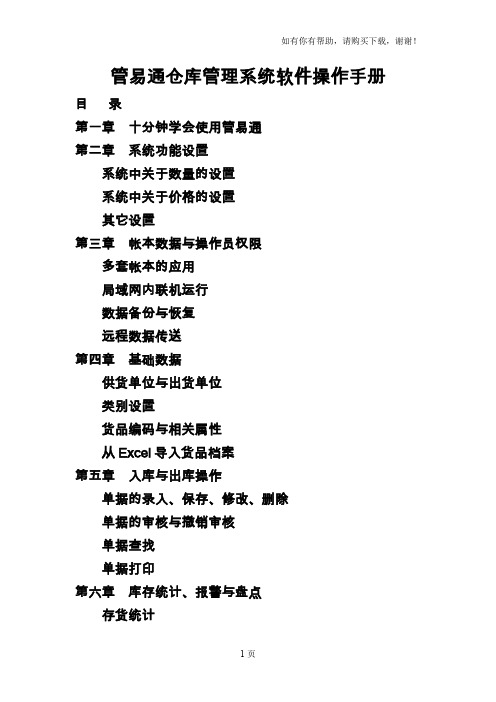
管易通仓库管理系统软件操作手册目录第一章十分钟学会使用管易通第二章系统功能设置系统中关于数量的设置系统中关于价格的设置其它设置第三章帐本数据与操作员权限多套帐本的应用局域网内联机运行数据备份与恢复远程数据传送第四章基础数据供货单位与出货单位类别设置货品编码与相关属性从Excel导入货品档案第五章入库与出库操作单据的录入、保存、修改、删除单据的审核与撤销审核单据查找单据打印第六章库存统计、报警与盘点存货统计库存报警货品盘点第七章报表功能的使用出入库统计综合流水帐进出存数量统计综合进销存报表年度结转第八章数据筛选与数据输出第九章辅助功能介绍电子版软件使用说明日积月累操作员个人设置计算器软件注册第十章软件的技术支持与相关服务附录单据、报表例样第一章十分钟学会使用管易通虽然本软件提供了十分详细的使用说明书,但实际上,想要熟悉本软件,完全可以不看这些使用说明。
软件中的每一个窗体,每一个功能菜单都很容易理解。
下面就带您快速掌握本软件的操作。
1.登录:运行软件,首先是帐本设置窗口,你可以直接点击[打开帐本]按钮,进入操作员登录窗口,系统需要您输入操作员用户帐号和密码。
您可以在“用户”后面的下拉列表中选择“001.管理员”,之后不必输入密码(这里是指默认状态,在应用中,您可以自行设置密码),点击[登录]进入系统。
“001”是系统管理员(超级用户)的专有帐号,具有最高权限,可以为他人分配新的登录帐号。
详见[第三章帐本数据与操作员权限]2.功能设置如果您的电脑是第一次运行本软件,登录成功之后,会弹出[功能设置]窗口。
这时,您可以根据您的实际情况进行设置,也可以不改变默认设置,点击[取消]即可。
在以后的软件使用中,您可以通过系统主菜单[系统管理]-->[系统设置]-->[系统功能设置],对软件重新进行灵活设置。
3.日积月累对话框在功能设置之后,默认状态下系统会跳出“日积月累--管易通知识点滴”窗口,您可以不去看它,直接点击[确定]关闭该窗口。
仓库管理软件操作手册
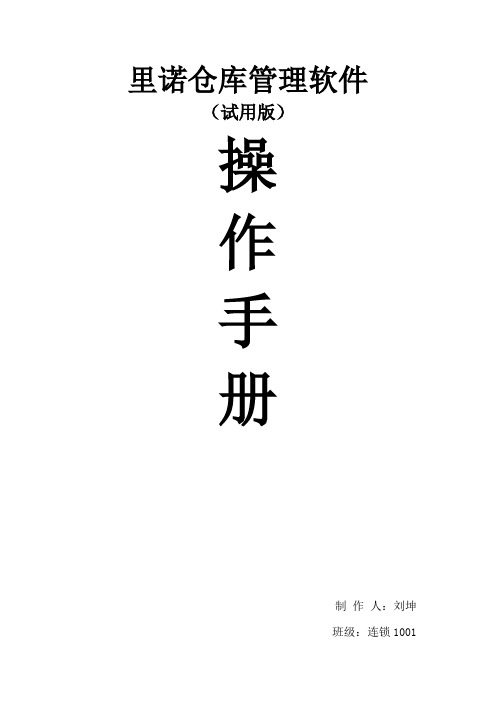
里诺仓库管理软件(试用版)操作手册制作人:刘坤班级:连锁1001目录一.软件介绍 (3)二、操作说明 (5)1.进入软件 (5)2.基础资料 (7)3.入库登记 (11)4.出库登记 (14)5.数据备份 (17)一.软件介绍里诺仓库管理软件是一款通用性极强的仓库及货物管理软件,软件适用于食品、五金、保健品、电子、贸易、物资、化妆品、电器等工业、商业、贸易领域的企业。
是一款不可多得的库房管理软件,仓储管理软件.软件具有以下特点:1、软件界面直观、操作简单,支持全键盘操作;2、软件支持入库、出库、退库、调库、借出、归还、盘点等多项货物操作流程;3、软件支持加权平均价和移动加权平均法计算成本;4、软件支持多仓库管理;5、强大的数据导入功能,支持从Excel导入货品和往来单位资料,减小您的期初工作量,各种数据也可以方便转换为Excel数据格式。
6、软件提供了完备的帐务系统,可以随时查询或打印月记帐、日记帐。
多方位为企业经营决策提供服务;7、货品和来往单位资料支持树形分类管理;8、支持自定义单据打印格式,可以任意更换打印机及纸张类型,支持单据套打。
9、支持自定义出入库类型;10、软件支持小数点位数自定义,可以设置单价为0-8位小数;11、支持条码打描枪出入库,按条码出入库可减少人工出错的可能性;12、能自动对库存超限的商品报警,多种报表功输出功能,让你的仓库管理工作轻松自如。
操作界面友好、灵活、易操作。
网络版可以多台电脑联网使用,数据共享,同时操作各项功能。
二、操作说明1.进入软件首先打开里诺仓库管理软件,点击试用进入软件。
然后点击系统设计,点操作员管理,新增一个员,填写好相关信息,并把用户权限设计为超级管理员。
基础资料的填写然后再继续操作,填写基础资料。
填写货品管里面的货品资料和货品分类管理。
2.基础资料基础资料填写填写往来单位管理里面的往来单位资料和单位分类管理。
新增仓库资料。
新增常用计量单位管理新增部门管理新增员工信息填写特殊字符管理3.入库登记填写采购收货单入库填写销售退货入库填写生产产品入库填写领用退回入库填写借货入库填写借出还入4.出库登记填写采购退货出库填写销售退货出库填写领用出库借货出库借入还出点击系统设计计入数据库备份。
wms 操作手册
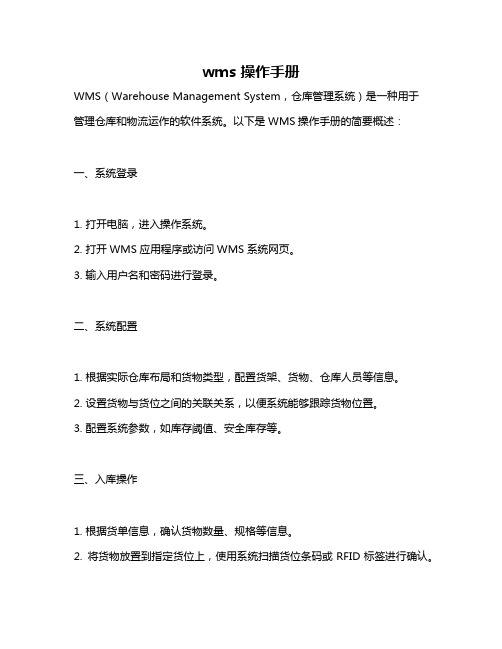
wms 操作手册WMS(Warehouse Management System,仓库管理系统)是一种用于管理仓库和物流运作的软件系统。
以下是WMS操作手册的简要概述:一、系统登录1. 打开电脑,进入操作系统。
2. 打开WMS应用程序或访问WMS系统网页。
3. 输入用户名和密码进行登录。
二、系统配置1. 根据实际仓库布局和货物类型,配置货架、货物、仓库人员等信息。
2. 设置货物与货位之间的关联关系,以便系统能够跟踪货物位置。
3. 配置系统参数,如库存阈值、安全库存等。
三、入库操作1. 根据货单信息,确认货物数量、规格等信息。
2. 将货物放置到指定货位上,使用系统扫描货位条码或RFID标签进行确认。
3. 在系统中录入入库信息,包括货物名称、数量、规格、生产日期等。
4. 系统自动更新库存信息。
四、出库操作1. 根据客户订单信息,确认货物品种、数量等信息。
2. 找到对应货物的货位,使用系统扫描货位条码或RFID标签进行确认。
3. 将货物从货位上取出,使用系统扫描货物条码或RFID标签进行确认。
4. 在系统中录入出库信息,包括收货人信息、发货人信息等。
5. 系统自动更新库存信息。
五、库存管理1. 使用系统查询功能,随时了解货物库存数量、库存分布情况等信息。
2. 对过期、损坏、积压等货物进行处理,并更新库存信息。
3. 根据库存情况,进行补货、移库等操作,确保库存保持合理水平。
六、报表生成与分析1. 根据需要生成各类报表,如库存报表、销售报表、收货报表等。
2. 对报表进行分析,了解仓库运作情况,为决策提供数据支持。
仓库管理软件说明书
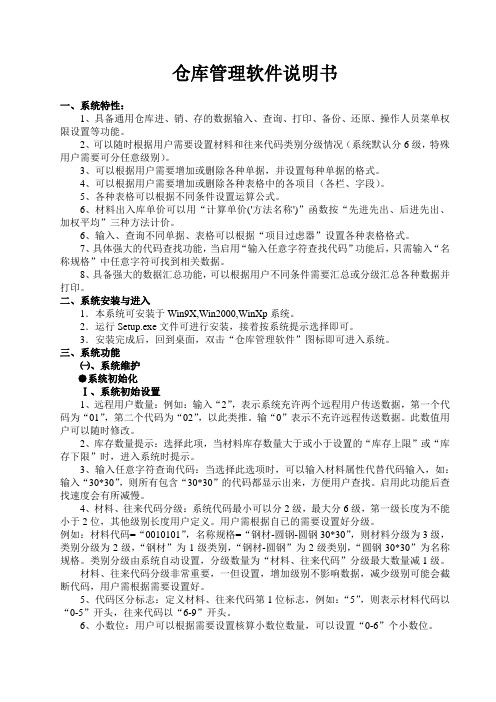
仓库管理软件说明书一、系统特性:1、具备通用仓库进、销、存的数据输入、查询、打印、备份、还原、操作人员菜单权限设置等功能。
2、可以随时根据用户需要设置材料和往来代码类别分级情况(系统默认分6级,特殊用户需要可分任意级别)。
3、可以根据用户需要增加或删除各种单据,并设置每种单据的格式。
4、可以根据用户需要增加或删除各种表格中的各项目(各栏、字段)。
5、各种表格可以根据不同条件设置运算公式。
6、材料出入库单价可以用“计算单价('方法名称')”函数按“先进先出、后进先出、加权平均”三种方法计价。
6、输入、查询不同单据、表格可以根据“项目过虑器”设置各种表格格式。
7、具体强大的代码查找功能,当启用“输入任意字符查找代码”功能后,只需输入“名称规格”中任意字符可找到相关数据。
8、具备强大的数据汇总功能,可以根据用户不同条件需要汇总或分级汇总各种数据并打印。
二、系统安装与进入1.本系统可安装于Win9X,Win2000,WinXp系统。
2.运行Setup.exe文件可进行安装,接着按系统提示选择即可。
3.安装完成后,回到桌面,双击“仓库管理软件”图标即可进入系统。
三、系统功能㈠、系统维护●系统初始化Ⅰ、系统初始设置1、远程用户数量:例如:输入“2”,表示系统充许两个远程用户传送数据,第一个代码为“01”,第二个代码为“02”,以此类推。
输“0”表示不充许远程传送数据。
此数值用户可以随时修改。
2、库存数量提示:选择此项,当材料库存数量大于或小于设置的“库存上限”或“库存下限”时,进入系统时提示。
3、输入任意字符查询代码:当选择此选项时,可以输入材料属性代替代码输入,如:输入“30*30”,则所有包含“30*30”的代码都显示出来,方便用户查找。
启用此功能后查找速度会有所减慢。
4、材料、往来代码分级:系统代码最小可以分2级,最大分6级,第一级长度为不能小于2位,其他级别长度用户定义。
用户需根据自已的需要设置好分级。
仓库管理软件使用说明文档
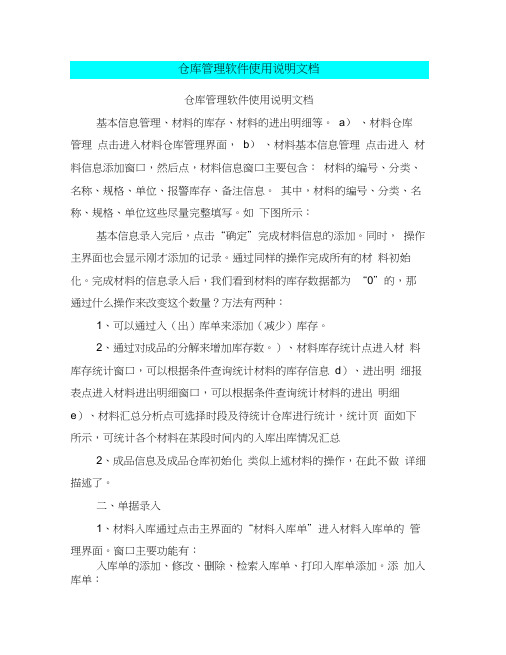
仓库管理软件使用说明文档基本信息管理、材料的库存、材料的进出明细等。
a)、材料仓库管理点击进入材料仓库管理界面,b)、材料基本信息管理点击进入材料信息添加窗口,然后点,材料信息窗口主要包含:材料的编号、分类、名称、规格、单位、报警库存、备注信息。
其中,材料的编号、分类、名称、规格、单位这些尽量完整填写。
如下图所示:基本信息录入完后,点击“确定”完成材料信息的添加。
同时,操作主界面也会显示刚才添加的记录。
通过同样的操作完成所有的材料初始化。
完成材料的信息录入后,我们看到材料的库存数据都为“0”的,那通过什么操作来改变这个数量?方法有两种:1、可以通过入(出)库单来添加(减少)库存。
2、通过对成品的分解来增加库存数。
)、材料库存统计点进入材料库存统计窗口,可以根据条件查询统计材料的库存信息d)、进出明细报表点进入材料进出明细窗口,可以根据条件查询统计材料的进出明细e)、材料汇总分析点可选择时段及待统计仓库进行统计,统计页面如下所示,可统计各个材料在某段时间内的入库出库情况汇总2、成品信息及成品仓库初始化类似上述材料的操作,在此不做详细描述了。
二、单据录入1、材料入库通过点击主界面的“材料入库单”进入材料入库单的管理界面。
窗口主要功能有:入库单的添加、修改、删除、检索入库单、打印入库单添加。
添加入库单:通过点击“新增记录”进入入库单的录入界面,界面主要三大部分:一、单据信息录入二、货品信息录入三、货品信息列表录单的基本步骣为:填写单据基本信息。
点击货品编号按钮打开“货品选择”窗口进行货品选择。
选择货品后,录入光标会自动去到数量录入框,输入数量及选择仓库后,点击新增把货品信息添加到货品列表中,从而完成一条记录的添加,通过反复操作可完成多条记录的添加。
通过选择列表中的项,可通过修改、删除两项功能来修改货品记录信息及删除货品记录。
完成上述步骣,点击“确定”完成单据的录入。
如下图示:点击“确定”后,回到主操作界面,点击“材料仓库管理”中的“材料货品管理”,发现相应的材料库存已经发生了变化,如图所示:材料出库操作类似材料入库,在此不做详细描述;成品入库操作类似材料入库,在此不做详细描述;成品出库操作类似材料入库,在此不做详细描述;三、生产管理注意事项:请先在材料管理和成品管理处登记好基本信息后再进行生产管理的操作。
U8系统仓库管理操作手册范本
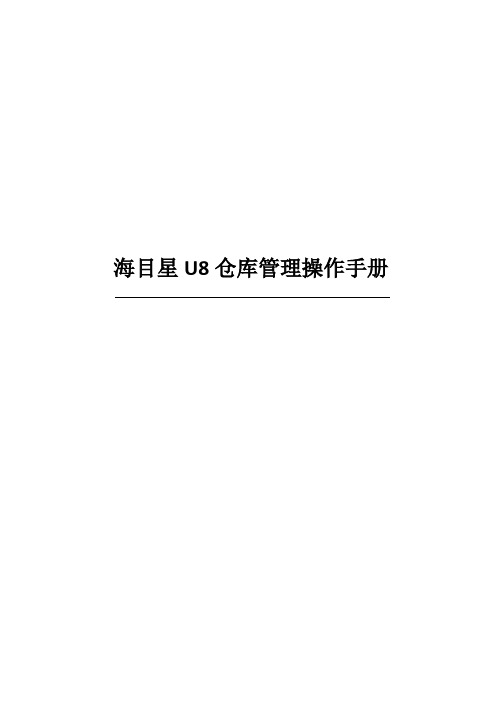
海目星U8仓库管理操作手册目录一、仓库档案建立 (3)二、入库业务 (4)1、采购入库业务 (4)1.1到货单(来料送检单) (5)1.2采购入库单(蓝字) (6)1.3到货拒收单 (9)1.4采购退货单 (10)1.4红字采购入库单 (12)2、产成品入库单 (14)3、其他入库单 (15)三、出库业务 (17)1、材料出库单 (17)2、销售出库单 (18)3、其他出库单 (20)四、调拨业务 (21)1、调拨单 (21)五、形态转换业务 (22)1、形态转换单 (22)六、借出业务 (23)1、借出借用单 (24)2、借出归还单 (25)3、借出转换单 (27)七、借入业务 (28)1、借入借用单 (29)2、借入还回单 (30)八、相关报表查询 (31)1、现存量查询 (31)2、出入库流水账查询 (32)3、库存台帐查询 (33)4、收发存汇总表 (34)一、仓库档案建立用户可以按照仓库进行存货管理,同一存货在不同仓库设置不同仓库参数,用户可以根据实际需要设置仓库属性:如普通仓用于正常的材料、产品的出入库、盘点的管理;现场仓用于生产过程材料、半成品、成品的管理;委外仓用于委外商处存放的材料进行管理;或者仓库参与系统的运算方式、是否负数出库等。
【菜单路径】:{基础设置}-{基础档案}-{业务}-{仓库档案}【操作说明】:在此界面可以实时对仓库新增、修改;在修改仓库档案的界面上对“计价方式”根据实际情况选“移动平均法”或“全月平均法”,仓库属性有“普通仓”、“现场仓”、“委外仓”,是否负数出库、是否停用等,可根据情况选择。
二、入库业务1、采购入库业务请购的业务类型分为“普通采购”和“固定资产”,普通采购的入库仓可选为原材料仓、成品仓、工具仓等仓库,固定资产采购入库通常入在资产仓;采购入库必有订单,必须参照来源单据生成,不允许手工录入。
采购入库业务主体流程图采购入库单是根据“到货单(来料送检单)”签收的实收数量填制的单据。
仓库软件版操作手册

2.8其他选型
其他选型主要是对某些字段设置下拉菜单的 内容,如计量单位,每行设置一条计量单位 信息,则可以在货品信息中直接下拉选择, 不用自己填写。可以对计量单位,调拨原因, 规格型号,单据自定义等进行设置。
3、货品管理
货品管理的添加,删除,修改,入库,出库,即入即 出。左边树形菜单是货品管理的功能索引,可按仓库, 类型等对一类货品快速的检索。也可以通过查找,检 索指定的货品信息,方便,快捷。右边显示的是货品 的主要信息,包括货品编码,货品名称,规格型号等, 下面则显示的是货品的出入库详细信息,包括出入库 的方向,出入库类型,出入库数量等。
3、怎样导入货品信息? (1)在软件中参数设置中添加货品类型,在仓库信息 中添加仓库名称。(2)在菜单中点击导入,选择导入 库存商品,进入导入货品信息界面,选择导入的文件, 点击蓝色字体“自动分析对应关系”,如果导入的信息 中有库存,则必须要选择仓库信息和导入的日期,一般 导入的是总库存和总金额,单价是通过总金额除总库存 计算出来,填好信息后点击确定开始导入。
5.如何设置管理员和分配不同权限?
在设置中选择管理员设置,进入管理员设置界面,设 置管理员基本信息:用户名和密码。可设置货品类型 和仓库权限,只能指定一个货品类型和一个仓库,指 定了货品类型和仓库,用户就只能查看指定类型和仓 库的货品信息,不能查看其他类型和仓库的货品信息。 模块权限是具体到某个功能,某个操作的权限设置, 如:货品管理模块可以对添加、修改、删除,进行权 限设置,打勾的模 块,可以对该功能 进行操作,没有打 勾的则没有对应的 操作权限。
2.1全局设置
全局参数中,可以设置出入 库单据,盘点,调拨,采购、 销售订单等单号规则。一般 规则是各单据单号前缀+时间 +序号。
仓库管理软件操作说明
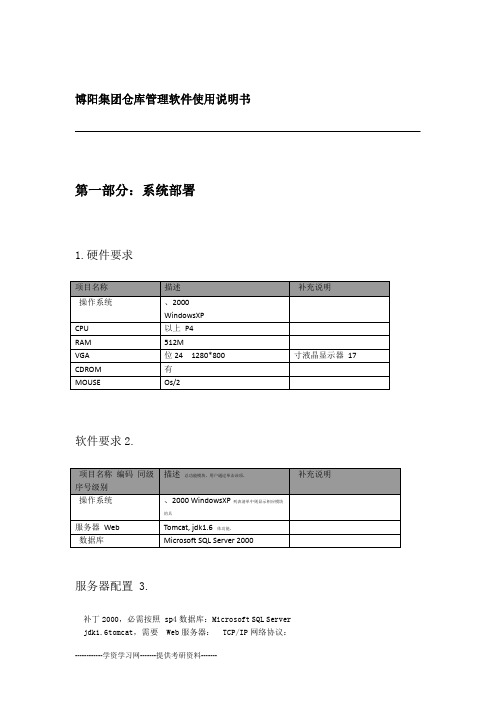
博阳集团仓库管理软件使用说明书第一部分:系统部署1.硬件要求软件要求2.服务器配置3.补丁2000,必需按照sp4数据库:Microsoft SQL Server jdk1.6tomcat,需要Web服务器:TCP/IP网络协议:软件注册4.为了防止盗版,软件在应用前需要进行注册,只有注册成功后才能正常使用,如果未注册,用户登录后会出现如下提示:)(系统重装后还需要重新注册38 /1.博阳集团仓库管理软件使用说明书第二部分:操作说明通用部分1.系统登录1.1如图:浏览器,在地址栏输入该系统的服务器路径:http://127.0.0.1:8080/zmis打开ie入系统。
则进登录界面,登录界面主要是进行操作人员的身份认证,确定具备本系统权限的用户才能进入系统,这样可以确保本系统的数据完全,防止非法进入。
选择外购或外协进入不同管理模块,实现对外购外协独立管理。
选择用户名后输入正确的密码后单击【登陆】按钮,进入到系统主界面。
系统主界面1.2栏标题户用栏航导信息区息录信登栏钮按用户在登录成功后,将进入系统主界面,主界面是系统各个功能模块的总入口。
界面左边是系统导航栏,登录用户的权限不同,所看见的导航栏功能模块也会不同。
点击它们,可以调用系统的各个模块及相关功能。
在界面的中间是信息区,显示主要功能模块最近录入的单据信息及数量。
38 /2.博阳集团仓库管理软件使用说明书数据导航区(工作导航)1.3项单击该块,用户通过具体功能模进入相应的模块操作见面列表清单,根据用户的权限不同,清单的内容不同【黄色】表示当前模块。
按钮栏1.3没打开一个功能模块,就会在【按钮栏】生成一个导航按钮,用户通过单击导航按钮,实现各个功能模块间相互切换,不需要重新打开页面。
主要操作界面1.4功能按钮基本数据区具体材料信息区?功能按钮【新增单据】:新增单据业务,并自动生成业务流水号,默认日期为当前日期,制单人为登38 /3.博阳集团仓库管理软件使用说明书录用户。
仓库软件操作指导书

仓库软件操作指导书一、软件操作的职责1、录入并审核外购入库单2、录入并审核生产领料单3、统计入库数量,录入产品入库单4、根据外购入库单下推生成或手工录入采购发票二、仓库整体流程本三、软件操作说明3.1、外购入库单的录入采购人员采购回来后,仓库办理根据入库单办理入库。
外购入库录入:供应链——采购管理——外购入库单新增在新增界面点开客户,选择相应的具体客户(不能选孙志军采购),然后输入实际到货数量以及金额后保存。
3.2、外购入库单的修改、删除、审核、反审核供应链——采购管理——外购入库单维护3.3、外购发票的生成入库单生成后,去入库单序时簿里面选择要生成的单据,然后点击下推生成发票,根据实际情况生产普通发票或者增值税发票3.4、生产领料单的录入、修改及审核供应链——仓存管理——领料发货——生产领料新增3.5、其他出库单的查询及审核3.6、盘盈单、盘亏单的录入、查询修改及审核供应链——仓存管理——盘点作业——盘盈入库-新增/盘盈入库-维护/盘亏毁损-新增/盘亏毁损-维护3.7、报表查询:采购报表查询:在报表分析里面有采购价格分析等报表,根据自己要求,可以打开报表进行查询3.8、月末核算在月末核算时候,供应链系统必须要首先做以下工作,所有生产领料单据必须录入完成,所有采购入库单据录入完成,所有销售出库单据录入完成。
点开存货核算——入库核算——外购入库核算,核算外购入库业务(可省略)点开存货核算——出库核算——材料出库核算,核算材料出库业务(必须做),在核算时候出现下一步,在选择中用个只显示错误物料日志,要选择上这个,这样可以查出那个物料那个单据有问题。
上面核算做完后转下面开始收集资料并根据下面资料手工算出本月产量和生产成本收集软件里面数据顺序:生产领料汇总表(按部门汇总)在供应链----仓库管理----出库维护------生产领料汇总表物料收发汇总表(只过滤成品仓)在供应链----仓库管理----报表分析------物料收发汇总表成本类科目余额表(在过滤时候只过滤生产成本和制造费用),然后把科目级次调整到5,点过滤,过滤出各个明细方便成本计算固定资产折旧汇总表(分部门)在固定资产模块报表分析里面点开,然后汇总依据选择部门,统计出来各个部门的折旧费用在上面所有资料出来后,推算出产量和成本然后操作:在仓库管理中——入库维护——产品入库新增,在这里新增产品入库单,将产量录入在存货核算中——入库核算——产品入库核算,在这里录入产品生产成本在存货核算中——出库核算——产品出库核算,在这里点击下一步下一步,操作步骤同材料出库核算,让系统自动计算出销售成本3.9、存货核算凭证生成存货核算凭证生成:供应链——存货核算——凭证管理生成凭证注:在这里首先点击全选,然后选择标志上会有对勾,然后选择按单据类型生成汇总凭证,然后点击生成凭证即可在这里有几点注意的需点选项查看:如图下3.10、凭证模板(既凭证生成的规律)设置凭证模板(既凭证生成的规律)设置:。
用友u8仓库管理操作手册

用友U8仓库管理操作手册目录一、仓库档案建立未定义书签。
二、入库业务未定义书签。
三、出库业务 6四、调拔业务 11五、盘点业务………………………………………………………………………………………….. .13六、型态转换业务 15七、库存与存货对账 15八、月末结账 16九相关报表查询 (18)一、仓库档案的建立用户可以按照仓库对存货进行管理,同一存货在不同仓库设置不同的盘点周期、安全库存参数;用户可以根据实际需要设置仓库的属性:如果需要对车间存放的存货进行管理,可以设置现场仓;如果需要对委外商处存放的材料进行管理,可以设置委外仓【菜单路径】:〔基础设置〕—〔基础档案〕—〔业务〕—〔仓库档案〕【操作说明】:在此界面上可以实师对仓库的新增、修改;在修改仓库档案的界面上,对“计价方式”选“移动平均法”,仓库属性有“现场仓”、“委外仓”、“普通仓”,根据情况选择。
二、入库业务1、采购入库单采购入库单是根据采购到货签收的实收数量填制的单据。
【菜单路径】:〔业务工作〕—〔供应链〕—〔仓库管理〕—〔入库业务〕—〔采购入库单〕【操作说明】:1. 采购入库单可以手工增加,也可以参照采购订单、采购到货单(到货退回单)、委外订单、委外到货单(到货退回单)生成。
2. 采购入库单可以修改、删除、审核、弃审。
3. 与委外订单关联的采购入库(委外加工物资入库单)单保存时,如果有倒冲材料,系统则自动生成材料出库单。
4、采购入库单如果是手工新增的,则需要输入单价;如果是参照到货单生成的,不需要对单价做维护。
5、如果是退货单或参照采购退货单和委外退货货单生成的采购入库单则为红字的采购入库单(采购入库单和委外物资加工入库单选“红”字。
2、产成品入库单a.产成品入库单(蓝字)产成品入库单一般指产成品验收入库时所填制的入库单据。
产成品一般在入库时无法确定产品的总成本和单位成本,所以在填制产成品入库单时,一般只有数量,没有单价和金额。
【菜单路径】:〔业务工作〕—〔供应链〕—〔仓库管理〕—〔入库业务〕—〔产成品入库单〕【操作说明】:1、产成品入库单可以手工增加,也可以参照生产订单生成,点击“生单”,根据生产订单入库。
库存管理软件 使用说明

库存管理软件说明一.系统设置1)锁定:当登陆到本机的操作员临时离开时,为防止别人操作而设定,只有登陆本机的人,通过输入密码后才能解除锁定。
2)登陆设置:对操作员进行管理维护和修改密码(对登陆本系统的操作员密码进行修改),本系统中第一个登陆的用户为最高权限用户,具有删除操作权限, 其它用户没有此权限,删除功能不可用。
本系统的所有操作员将显示在右边的表格里,双击任何一个操作员可对其进行编辑。
3) 操作员入口:用来改变登陆的用户。
二.库存1)元件登记:对库存的元件进行登记维护。
2)产品登记:对库存的产品进行登记维护。
3)库存查询:对库存的元件和产品数量进行查询。
三.入库信息1)入库单: 生成入库信息。
对入库单的增,改,删,查和打印做操作。
首先单击新增按钮,激活导入数据和导入历史数据两个按钮,导入数据按钮是对一次的入库单进行的导入而导入历史数据是对多个入库单进行导入。
若没有导入的数据则单击靠近产品名称的查找按钮,会弹出产品信息窗体选择或添加产品后,单击确定按钮则传回相应的产品信息,然后输入相应的其它信息后,单击添加按钮,则一条入库信息将显示在表格里,可按此操作重复添加其它的入库信息,然后单击确定按钮保存后,将激活打印按钮进行打印。
2)入库查询:通过对入库单号,元件名称,时间,公司名称的设置对入库单进行查询。
具体操作如下:首先选择相应的单选框便击活相应选项,输入或选择所需的条件,点击确定按钮,弹出相应的查询结果。
3)统计:通过对时间设置,对入库元件的数量和总金额进行统计。
四.出库信息1)出库单:同入库类似。
2)出库查询:同入库类似。
3)统计:同入库类似。
五.数据维护1)数据备份:对数据库进行定期备份,防止数据的丢失。
2)供应商信息:对供应商的用户进行添加,修改,删除等维护。
七.模拟配货1)产品材料组成:对我公司的产品的材料组成进行配置。
首先选择配置产品列表框,然后可以选择添加配件或者导入材料组成的excel 表,对我公司的产品进行配置。
U8系统仓库管理操作手册
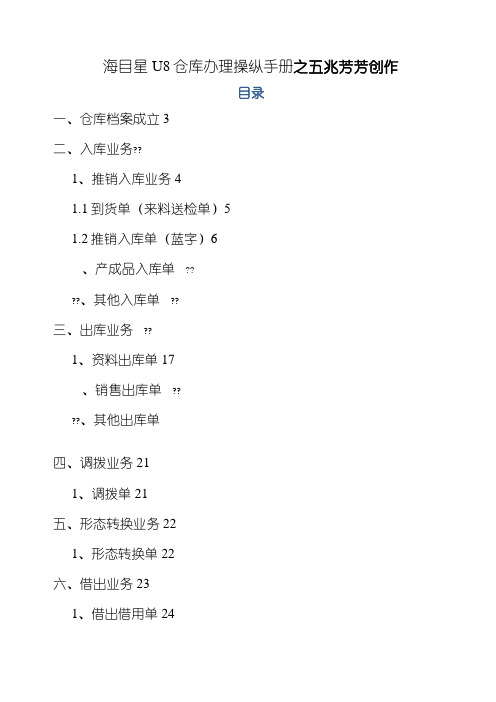
海目星U8仓库办理操纵手册之五兆芳芳创作目录一、仓库档案成立3二、入库业务??1、推销入库业务41.1到货单(来料送检单)51.2推销入库单(蓝字)6、产成品入库单????、其他入库单??三、出库业务??1、资料出库单17、销售出库单????、其他出库单四、调拨业务211、调拨单21五、形态转换业务221、形态转换单22六、借出业务231、借出借用单24、借出偿还单错误!未指定书签。
??、借出转换单26七、借入业务??1、借入借用单292、借入还回单30八、相关报表查询311、现存量查询312、出入库流水账查询323、库存台帐查询334、收发存汇总表34一、仓库档案成立用户可以依照仓库进行存货办理,同一存货在不合仓库设置不合仓库参数,用户可以按照实际需要设置仓库属性:如普通仓用于正常的资料、产品的出入库、盘点的办理;现场仓用于生产进程资料、半成品、成品的办理;委外仓用于委外商处存放的资料进行办理;或仓库介入系统的运算方法、是否正数出库等.【菜单路径】:{根本设置}-{根本档案}-{业务}-{仓库档案}【操纵说明】:在此界面可以实时对仓库新增、修改;在修改仓库档案的界面上对“计价方法”按照实际情况选“移动平均法”或“全月平均法”,仓库属性有“普通仓”、“现场仓”、“委外仓”,是否正数出库、是否停用等,可按照情况选择.二、入库业务1、推销入库业务请购的业务类型分为“普通推销”和“固定资产”,普通推销的入库仓可选为原资料仓、成品仓、东西仓等仓库,固定资产推销入库通常入在资产仓;推销入库必有订单,必须参照来源单据生成,不允许手工录入.推销入库业务主体流程图推销入库单是按照“到货单(来料送检单)”签收的实收数量填制的单据.1.1到货单(来料送检单)【菜单路径】{业务导航}{供给链}{推销办理}{推销到货}{到货单}1)点击“增加”下拉图标,选择“推销订单”1.按照推销订单生成到货单2)系统弹出筛选条件界面,主要用于查找推销订单,输入查询条件如“供给商”或“推销订单号”或“推销订货时间规模”“推销员”等2.设置查询条件查找推销订单,可多选,条件越多查找更精准3)勾选推销订单,选择货色生成到货单;同一供给商可选择多张推销订单生成一张到货单.3.同一供给商可多张推销订单生成一张到货单,注意查对下方来料是否实物一致,然后点击确定生成到货单.4)完善表头信息,带“*”符号暗示必选项,查对到货数量,然后点击保管,由审核权限人员审核,单据生效.5.保管、审核单据4.完善表头信息,查对到货数量1.2推销入库单(蓝字)【菜单路径】{业务导航}-{供给链}-{库存办理}-{推销入库}-{推销入库单}1)点击“增加”按钮,选择“推销”-“推销到货单”1.按照到货单增加推销入库2)系统弹出筛选条件界面,主要用于查找到货单,输入查询条件如“供给商”或“到货订单号”或“到货单时间规模”等2.设置查询条件查找推销订单,可多选,条件越多查找更精准3)选择需要做入库的到货单;按照实际要入库的到货单生成推销入库单.3.勾选要入库的到货单,然后点击确定生成推销入库单.4)完善表头内容,输入收料仓库;完善表体内容,输入“批号”,查对入库数量.单据完成后保管订单并审核.4.表头输入收料仓库;输入每个存货批号并查对数量再保管、审核单据【操纵说明】:1、推销入库单必须参照推销到货单、推销到货单(红字)生成.、按照及格品筹划入库手续,查对实物名称规格、及格入库数量、所入仓库.??、保管打印,通知主管审核.已审核的订单修改必须先弃审后才可以修改.??、参照到货单生成推销入库单后,到货单不允许修改,除非先弃审、删除联系关系入库单后才可以弃审并修改到货单.??、参照订单生成的到货单,数量不克不及超出订单数量. ????????????????????????????、入库进程中发明物料不及格的,严禁入库,应实时做退货单.具体操纵参照【到货拒收】或【推销退货】流程??到货拒收单到货拒收单是指供给商送来商品仓库做了推销到货单后未通过查验及格拒收或其他原因拒收生成的单据,相关到货单必须未做推销入库单才干做拒收单,如已做了推销入库单应走推销退货单流程.【菜单路径】{业务导航}-{供给链}-{推销办理}-{推销到货}-{到货拒收单}1)点击“增加”按钮,系统默认参照到货单生成,弹出查询条件筛选需要生成到货拒收单的到货单.设置查询条件查找到货单,可多选,条件越多查找更精准2)选择到货单生成拒收单,勾选后点击确定按钮.2.勾选要拒收的到货单,然后点击确定生成拒收单.3)查对拒收数量,注意拒收单数量为正数,必须小于0,然后保管、审核单据.4.保管、审核单到货拒收单数量为正数推销退货是指由于入库后发明质量未达到允收的质量尺度或数量超出订单筹划等方面原因将原料物资退回给供给商的这个进程.【菜单路径】{业务导航}-{供给链}-{推销办理}-{推销到货}-{到货拒收单}1)点击“增加”下拉图标,选择“到货单”1.按照到货单生成推销退货2)系统弹出筛选条件界面,用于查找到货单,输入查询条件如“供给商”或“收货单日期规模”或“到货单号”等2.设置查询条件查找到货单,可多选,条件越多查找更精准3)选择需要做退货的到货单;按照实际要退货的到货单生成推销退货单.3.勾选要退货的到货单,然后点击确定生成退货单.4)查对退货数量,注意退货单数量为正数,必须大于0,然后保管、审核单据.4.保管、审核单推销退货单数量为正数【菜单路径】{业务导航}-{供给链}-{库存办理}-{推销入库}-{推销入库单}1)点击“增加”按钮,选择“推销”-“推销到货单(红字)”1.按照到货单(红字)生成推销入库单(红字)2)系统弹出筛选条件界面,用于查找红字到货单,输入查询条件如“供给商”或“收货单日期规模”或“到货单号”等2.设置查询条件查找到货单,可多选,条件越多查找更精准3)选择红字到货单,然后点击确定按钮生成红字推销入库单.3.勾选红字到货单,然后点击确定生成红字推销入库单.4)完善表头内容,输入收料仓库;完善表体内容,输入“批号”,查对入库数量.单据完成后保管订单并审核.红字推销入库单数量为正数,表头标识红单.5.保管、审核单红单标识4.表头输入退料仓库;输入每个存货批号并查对数量再保管、审核单据2、产成品入库单产成品入库单一般指产成品验收入库时所填制的入库单据,产成品在入库时无法确定产品的总成本,所以在填制产成品入库时,一般只有数量,没有单价和金额.由于公司没有上生产办理模块,产成品入库单不克不及参照生产订单生成,只能以新增空白单据的形式手工录入产成品入库单信息.(注:半成品入库时也在此界面进行)【菜单路径】{业务导航}-{供给链}-{库存办理}-{生产入库}-{产成品入库单}1)点击“增加”下拉按钮,选择空白单据,选择入库仓库、生产部分、选择成品(半成品)代码、输入项目号、批号、入库数量等信息,查对后点击保管并审核订单.4、保管、审核单1.点击增加空白单据2.填写仓库、部分信息3.输入入库成品、项目号、批号、数量【操纵说明】:1、产成品入库单不克不及参照生产订单,只能手工增加.2、产成品入库单可以修改、审核、弃审.仓管员查对产成品数量后审核产成品入库单.3、按照现存量的设置,订单审核后更改现存量.3、其他入库单其他入库单是指推销入库、产成品入库之外的其他入库业务,如调拨入库、盘盈入库、组装装配入库、形态转换入库、借入等业务形成的入库单.其他入库单一般由系统按照其他业务单据自动生成,也可以手工填制.【菜单路径】{业务导航}-{供给链}-{库存办理}-{其他入库}-{其他入库单}1)点击“增加”按钮,选择空白单据,选择部分、入库仓库,选择入库产品,填写相关项目号、批号、入库数量,做好需要的备注说明保管、审核订单.【操纵说明】:手工填制1、其他入库单可以手工增加,入库类别应选择相应业务(如其他入库等).2、其他入库单可以修改、审核、弃审.3、按照现存量的设置,订单审核后更改现存量.其他业务生成1、 其他入库单可以由其他业务自动生成,业务类型为相应业务(如形态转换、借用入库、调拨入库等)2、 自动生成的其他出库单不允许删除,可以修改部分数据项.3、 删除来源其他入库单时,系统自动删除其他入库单.三、出库业务1、资料出库单资料出库单是领用资料时所填制的出库单据,当从仓库中领用资料用于生产时,就需要填制资料出库单.由于公司未上生产模块,资料出库单不克不及参照生产订单生1.点击增加空白单据 2.填写仓库、部分信息3.输入入库成品、项目号、批号、数量4、保管、审核单单生成,只能以新增空白单据的形式手工录入资料出库单信息.【菜单路径】{业务导航}-{供给链}-{库存办理}-{资料出库}-{资料出库单}1) 点击“增加”按钮,选择空白单据,选择部分、出库仓库、出库类别,然后选择出库资料,填写相关项目号、批号、出库数量,然后保管、审核订单.2) 资料出库单(红字)用于生产退料,点击“增加”空白单据,然后选择红单,输入退料部分、仓库,填写相关项目号、批号、出库数量为正数,然后保管、审核订单.1.点击增加空白单据2.填写仓库、部分信息3.输入入库成品、项目号、批号、数量4、保管、审核单1.增加空白单据后,注意选择此处红2.红字资料出库单数量为正数3.保管、审核单【操纵说明】:1、资料出库单不克不及参照生产订单,只能手工增加.2、使用业务:生产用原辅料、其他包装资料、生产用耗材、研发领料、售后资料领用等3、出库类别:按业务性质选择出库类别.4、资料出库单可以修改、删除、审核、弃审.已审核的订单修改必须先弃审后才可以修改.5、按照现存量的设置,订单审核后更改现存量.2、销售出库单销售出库单是销售出库业务的主要凭据,货色收回后,销货单位作为内部结转成本的凭单.销售出库单进出仓库标的目的分为:蓝字销售出库单、红字销售出库单;按业务类型分为普通销售、分期收款.(目前系统只启用了分期收款)销售出库业务主体流程图目前系统销售出库设置为:当销售发货单审核后自动生成一张未审核的销售出库单,仓管只需要接到发货通知后在系统通过查询条件查找销售出库单查对并审核便可.【菜单路径】{业务导航}-{供给链}-{库存办理}-{销售出库}-{销售出库单列表}1)在销售出库单列表内通过查询条件查找为审核销售出库单,单据状态“开立”为未审核销售出库单1.设置快捷查询条件查询或点击“更多”设置更多的查询条件2)双击筛选出来销售出库单,点击“审核”订单3.审核订单订单未审核状态【操纵说明】:1、销售出库单参照发货单、退货单自动生成.2、销售出库单不成新增,只能照单生成.3、销售出库单可以修改、删除、审核、弃审.按照现存量的设置,订单审核后更改现存量.4、由销售退货单生成红字销售出库单.3、其他出库单其他出库单是指除销售出库、资料出库外的其他出库业务,如调拨出库、盘亏出库、组装装配出库、形态转换出库、借出等业务形成的出库单.其他出库单一般由系统按照其他业务单据自动生成,也可以手工填制.【菜单路径】{业务导航}-{供给链}-{库存办理}-{其他出库}-{其他出库单}1) 点击“增加”按钮,选择空白单据,选择部分、出库仓库、出库类别,选择出库产品,填写相关项目号、批号、入库数量,做好需要的备注说明保管、审核订单.【操纵说明】:手工填制1、其他出库单可以手工增加,出库类别应选择相应业务(如耗材出库、办公用品出库等).2、其他出库单可以修改、审核、弃审.3、按照现存量的设置,订单审核后更改现存量.1.点击增加空白单据2.填写仓库、部分信息、出库类3.输入出库产品、项目号、批号、数量 4、保管、审核单其他业务生成1、其他出库单可以由其他业务自动生成,业务类型为相应业务(如形态转换、借用出库、调拨出库等)2、自动生成的其他出库单不允许删除,可以修改部分数据项.3、删除来源其他出库单时,系统自动删除其他出库单.四、调拨业务1、调拨单调拨单是指用于仓库之间存货的转库业务或部分之间的存货调拨业务的单据.同一张调拨单上,如果转出部分和转入部分不合,暗示部分之间的调拨业务;如果转出部分和转入部分相同,但转出仓库和转入仓库不合,暗示仓库之间的转库业务.调拨单审核后系统自动生成其他出库单(转出部分或转出仓库)、其他入库单(转入部分或转入仓库).【菜单路径】{业务导航}-{供给链}-{库存办理}-{调拨业务}-{调拨单}1)由申请方增加单据、库管员审核:点击“增加”选择空白单据,输入经手人、转出部分、转出仓库、转入部分、转入仓库,选择出入库类别,然后选择调拨的产品和数量,输入项目号和批次号保管订单交由仓库查对审核单据.【操纵说明】:1、调拨单通过手工增加填制. 2、调拨单可以修改、删除、审核、弃审.3、调拨单审核后自动生成其他出库单、其他入库单. 五、形态转换业务 1、形态转换单形态转换:某种存货在存储进程中,由于情况或自己的原因,使其形态产生变更,由一种形态转化为另一种形态,从而引起存货规格和成本变更.公司所有存货都实行项目和批号办理,在某些存货从原有项目、批次用于另一项目、批次时,功过形态转换功效转换存货属性.【菜单路径】{业务导航}-{供给链}-{库存办理}-{形态转换}-{形态转换}1)点击“增加”按钮,在表头输入部分、出入库类别.表体选择转换前存堆栈库、存货代码,输入数量和项目、批次号,然后选择转换后存堆栈库、存货代码,输入数量和项目、批次号,查对1.点击增加空白单据2.填写部分、仓库、出入库类别3.输入调拨产品、项目号、批号、数量4、保管、审核单后点击保管并审核订单.【操纵说明】:1、形态转换单通过手工增加填制. 2、形态转换单可以修改、删除、审核、弃审.3、形态转换单审核后自动生成其他出库单、其他入库单. 六、借出业务借出业务适用于公司内部单位及外客户的拆借业务,是公司内部和外客户借出时所做的单.如本公司内部东西、设备的借用,外客户设备借用等相关业务.主要内容包含委托借出单位(客户)、借出仓库、商品明细、数量等.与借出业务相联系关系的业务包含借出转偿还业务、借出转耗用、借出转借出. 借出业务主体流程图 1、借出借用单【菜单路径】{业务导航}-{供给链}-{库存办理}-{借出业务}-{借出借用单}1)点击“增加”按钮新增订单,表头选择单位类型(单位类型分部1.点击增加空白单据2.填写部分、出入库类别3.输入转换前后仓库、产品、项目号、批号、数量4.保管、审核单分、客户、供给商),填写单位编码或单位名称,选择业务部分和业务员.表体选择存货编码、借出仓库、项目号、批号、数量、偿还日期.单据完成后点击保管、审核订单.3.保管、审核订单1.点击增加空白单据2.输入借出单位、借出仓库、产品数量等信息审核单据、借出偿还单2.系统自动生成偿还单和其他入库单【菜单路径】{业务导航}-{供给链}-{库存办理}-{借出业务}-{借出偿还单}2、打开“借出偿还单”点击“新增”按钮,系统弹出查询界面查找借出借用单.2.输入查询条件查找借出借用单3、通过筛选条件查出借出借用单后,偿还单自动带出借出借用单内容,查对内容点击保管并审核订单,系统自动生成其他入库单.1.系统自动带出借出借用单信息2.单据审核后生成其他入库单4、查找其他入入库单,仓库执行借出入库后在系统审核其他入库单.审核订单【操纵说明】:1、借出借用单支持后续偿还、转换业务.2、借出借用单和借出偿还单可以修改、删除、审核、弃审.弃审的前提必须要先删除联系关系的其他出(入)库单.4、借出借用单和借出偿还单审核后自动联系关系生成其他出库单、其他入库单.3、借出转换单借出转换业务可以支持:借出转销售、转赠品、转耗用、转借出(转借其他客户或部分或业务员)【菜单路径】{业务导航}-{供给链}-{库存办理}-{借出业务}-{借出转换单}1)借出转换单参照选择审核未封闭、有未偿还或有未转换数量的借出借用单生单.借出转耗用时:审核后系统自动生成已审核的其他出库单、其他入库单.2.单据审核后生成其他入(出)库单借出转借出时:审核后自动生成已审核的借出借用单.【操纵说明】:1、借出转耗用用于借出物品损坏业务,如借出的东西或设备等.已经做了借出转耗用的单不克不及再做借出偿还.2、借出转借出适用于原先借出单据的物品要转借其他业务员或部分或客户变动后重新生成的借出借用单.3、借出转借出生成的单据依照正常偿还或损耗流程操纵便可.七、借入业务借入业务适用于公司以外供给商或客户的拆借业务.如本公司向供给商设备借入试用、客户产品的售后维修等相关业务.主要内容包含借入方、借入仓库、商品明细、数量等.借入业务主体流程图1、借入借用单【菜单路径】{业务导航}-{供给链}-{库存办理}-{借入业务}-{借入借用单}1)点击“增加”按钮新增订单,表头选择单位类型(单位类型分客户、供给商),填写单位名称,选择业务部分和业务员.表体选择存货编码、存放仓库、项目号、批号、数量、偿还日期.单据完成后点击保管、审核订单.3.保管、审核订单1.点击增加空白单据2.输入借出单位、借出仓库、产品数量等信息2)借入借用单审核后,系统自动生成为借用入库类此外其他入库单,仓管执行借入入库的同时在系统内审核其他出库单.审核单据2、借入还回单若借入物品原物还回时,打开借入还回单,通过新增方法查找借入借用单生成,手动审核后系统自动生成其他入库单.【菜单路径】{业务导航}-{供给链}-{库存办理}-{借入业务}-{借入还回单}1)打开“借入还回单”点击“新增”按钮,系统弹出查询界面查找借入借用单.2.输入查询条件查找借入借用单2)通过筛选条件查出借入借用单后,借入还回单自动带出借出借用单内容,查对内容点击保管并审核订单.3.系统自动带出借出借用单信息3)在其他出库界面增加借入还回单,按照借入还回单生成其他出库单,查对后保管、审核单据5.保管、审核单据【操纵说明】:1、借入借用单支持后续还回业务.2、借入商品确认推销需按正常流程还回再按照推销业务流程采办八、相关报表查询1、现存量查询【菜单路径】{业务导航}-{供给链}-{库存办理}-{业务报表}-{库存帐}-{现存量查询}【操纵说明】:在此界面上输入查询条件,点确定后有关信息就在下面的表上了.2、出入库流水账查询出入库流水账库查询任意时间段或任意情况下的存货出入库情况.【菜单路径】{业务导航}-{供给链}-{库存办理}-{业务报表}-{库存帐}-{出入库流水账}3、库存台帐查询本功效用于查询各仓库各存货各月份的收发存明细情况.库存台帐按存货(或存货+自由项)筛选设置.【菜单路径】{业务导航}-{供给链}-{库存办理}-{业务报表}-{库存帐}-{出入库流水账}4、收发存汇总表反应各仓库各存货各类收发类此外收入、收回及结存情况.【菜单路径】{业务导航}-{供给链}-{库存办理}-{业务报表}-{统计表}-{收发存汇总表}。
U8系统仓库管理操作手册
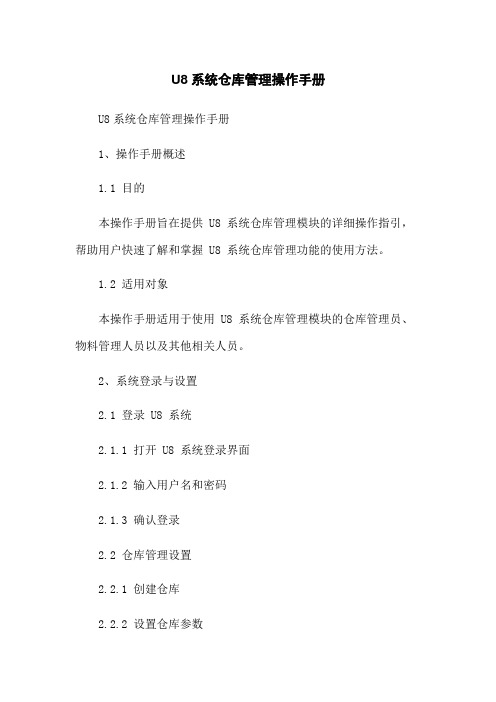
U8系统仓库管理操作手册U8系统仓库管理操作手册1、操作手册概述1.1 目的本操作手册旨在提供 U8 系统仓库管理模块的详细操作指引,帮助用户快速了解和掌握 U8 系统仓库管理功能的使用方法。
1.2 适用对象本操作手册适用于使用 U8 系统仓库管理模块的仓库管理员、物料管理人员以及其他相关人员。
2、系统登录与设置2.1 登录 U8 系统2.1.1 打开 U8 系统登录界面2.1.2 输入用户名和密码2.1.3 确认登录2.2 仓库管理设置2.2.1 创建仓库2.2.2 设置仓库参数2.2.3 设置仓库权限3、仓库基础数据管理3.1 物料信息管理3.1.1 新增物料信息3.1.2 修改物料信息3.1.3 删除物料信息3.1.4 批量导入物料信息3.2 供应商信息管理3.2.1 新增供应商信息3.2.2 修改供应商信息3.2.3 删除供应商信息3.2.4 批量导入供应商信息3.3 仓库员工信息管理3.3.1 新增员工信息3.3.2 修改员工信息3.3.3 删除员工信息3.3.4 批量导入员工信息4、仓库操作管理4.1 入库操作4.1.1 采购入库4.1.2 退货入库4.1.3 生产入库4.1.4 其他入库4.2 出库操作4.2.1 销售出库4.2.2 调拨出库4.2.3 生产领料4.2.4 其他出库5、仓库盘点管理5.1 盘点计划设置5.1.1 创建盘点计划5.1.2 修改盘点计划5.1.3 删除盘点计划5.2 盘点单制作与处理5.2.1 新建盘点单5.2.2 提交盘点单5.2.3 审核盘点单5.2.4 盘点结果处理6、报表与分析6.1 库存报表6.2 出入库明细报表6.3 仓库盘点报表6.4 库存周转分析附件:1、U8 系统仓库管理模块操作截图法律名词及注释:1、仓库管理:指对仓库进行计划、组织、指导、协调和控制的一系列活动和技术措施,确保仓库的正常运作和高效管理。
2、物料信息管理:指对仓库内的物料信息进行管理和维护,包括物料的新增、修改、删除和导入等操作。
仓库管理软件的使用流程

仓库管理软件的使用流程1. 简介仓库管理软件是一种用于管理仓库库存和流通的工具。
通过使用仓库管理软件,您可以轻松地追踪库存的数量、位置和状态,提高仓库的效率和准确性。
本文档将介绍如何使用仓库管理软件,包括软件的安装、基本设置和主要功能。
2. 安装要使用仓库管理软件,首先需要将软件安装到您的计算机系统上。
请按照以下步骤进行安装:1.下载软件安装文件。
2.双击安装文件,启动安装向导。
3.按照向导提示,选择安装位置和其他设置。
4.点击“安装”按钮,等待安装完成。
安装完成后,您可以在开始菜单或桌面上找到仓库管理软件的快捷方式,双击打开软件。
3. 基本设置在开始使用仓库管理软件之前,需要进行一些基本设置,以适应您的仓库管理需求。
以下是需要进行的基本设置:1.添加仓库信息:在软件中添加您的仓库信息,包括仓库名称、地址、联系人等。
这些信息将在后续的操作中使用。
2.添加产品信息:添加您仓库内的产品信息,包括产品名称、编号、规格等。
您还可以为每个产品设置警戒库存量和最大库存量。
3.设置用户权限:确定每个用户的权限级别,以控制他们对仓库管理软件的操作权限。
完成以上基本设置后,您可以开始使用仓库管理软件了。
4. 主要功能仓库管理软件提供了一系列功能,以帮助您管理仓库库存和流通。
以下是主要功能的介绍:4.1 库存管理库存管理是仓库管理软件的核心功能之一。
通过库存管理模块,您可以追踪每个产品的库存数量、位置和状态。
使用库存管理功能,您可以进行以下操作:•入库管理:记录产品的入库时间、数量和位置。
•出库管理:记录产品的出库时间、数量和目的地。
•库存调拨:将产品从一个仓库调拨到另一个仓库。
•库存盘点:定期对仓库中的产品进行盘点,检查库存数量的准确性。
4.2 采购管理采购管理功能使您能够对需要购买的产品进行管理。
通过采购管理功能,您可以进行以下操作:•添加供应商信息:记录与供应商的联系信息,包括名称、地址、联系人等。
•创建采购订单:根据需要购买的产品创建采购订单,并指定供应商。
wms 操作手册
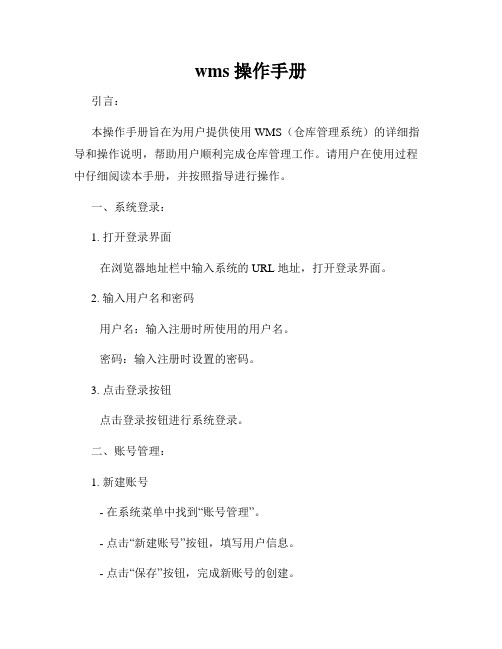
wms 操作手册引言:本操作手册旨在为用户提供使用 WMS(仓库管理系统)的详细指导和操作说明,帮助用户顺利完成仓库管理工作。
请用户在使用过程中仔细阅读本手册,并按照指导进行操作。
一、系统登录:1. 打开登录界面在浏览器地址栏中输入系统的 URL 地址,打开登录界面。
2. 输入用户名和密码用户名:输入注册时所使用的用户名。
密码:输入注册时设置的密码。
3. 点击登录按钮点击登录按钮进行系统登录。
二、账号管理:1. 新建账号- 在系统菜单中找到“账号管理”。
- 点击“新建账号”按钮,填写用户信息。
- 点击“保存”按钮,完成新账号的创建。
2. 编辑账号- 在系统菜单中找到“账号管理”。
- 找到需要编辑的账号,点击“编辑”按钮。
- 修改账号信息,点击“保存”按钮,完成编辑操作。
3. 删除账号- 在系统菜单中找到“账号管理”。
- 找到需要删除的账号,点击“删除”按钮。
- 确认删除操作,完成账号删除。
三、仓库管理:1. 新建仓库- 在系统菜单中找到“仓库管理”。
- 点击“新建仓库”按钮,填写仓库信息。
- 点击“保存”按钮,完成新仓库的创建。
2. 编辑仓库- 在系统菜单中找到“仓库管理”。
- 找到需要编辑的仓库,点击“编辑”按钮。
- 修改仓库信息,点击“保存”按钮,完成编辑操作。
3. 删除仓库- 在系统菜单中找到“仓库管理”。
- 找到需要删除的仓库,点击“删除”按钮。
- 确认删除操作,完成仓库删除。
四、入库操作:1. 创建入库任务- 在系统菜单中找到“入库管理”。
- 点击“新建入库任务”按钮,填写任务信息。
- 选择入库商品,填写数量和其他信息。
- 点击“保存”按钮,完成入库任务的创建。
2. 执行入库任务- 在系统菜单中找到“入库管理”。
- 找到需要执行的入库任务,点击“执行”按钮。
- 执行入库操作,确认商品数量和质量。
- 点击“完成”按钮,完成入库任务。
五、出库操作:1. 创建出库任务- 在系统菜单中找到“出库管理”。
金蝶K3仓存管理用户操作手册
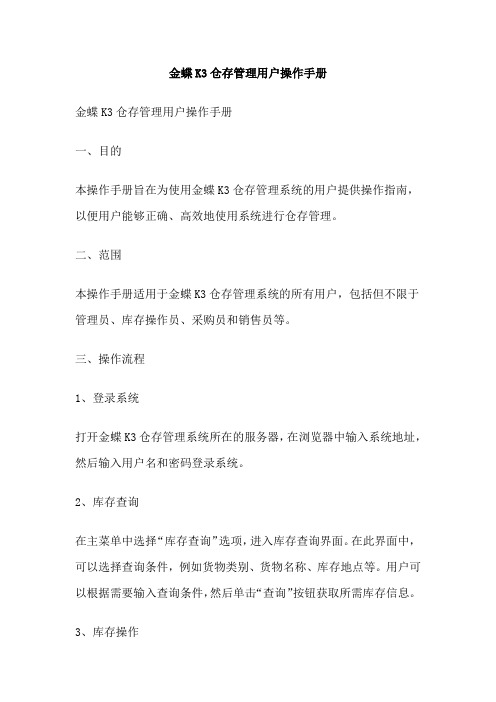
金蝶K3仓存管理用户操作手册金蝶K3仓存管理用户操作手册一、目的本操作手册旨在为使用金蝶K3仓存管理系统的用户提供操作指南,以便用户能够正确、高效地使用系统进行仓存管理。
二、范围本操作手册适用于金蝶K3仓存管理系统的所有用户,包括但不限于管理员、库存操作员、采购员和销售员等。
三、操作流程1、登录系统打开金蝶K3仓存管理系统所在的服务器,在浏览器中输入系统地址,然后输入用户名和密码登录系统。
2、库存查询在主菜单中选择“库存查询”选项,进入库存查询界面。
在此界面中,可以选择查询条件,例如货物类别、货物名称、库存地点等。
用户可以根据需要输入查询条件,然后单击“查询”按钮获取所需库存信息。
3、库存操作在进行库存操作之前,需要先创建货物信息。
在主菜单中选择“货物信息”选项,进入货物信息录入界面。
在此界面中,用户需要输入货物名称、规格、计量单位等信息。
输入完成后,单击“保存”按钮将信息保存到系统中。
要进行库存操作,在主菜单中选择“库存操作”选项,进入库存操作界面。
在此界面中,可以选择要进行操作的类型,例如入库、出库、调拨等。
选择操作类型后,输入操作数量和操作原因,然后单击“保存”按钮将操作信息保存到系统中。
4、采购管理在主菜单中选择“采购管理”选项,进入采购管理界面。
在此界面中,可以选择供应商、货物信息等条件进行采购订单的创建。
输入采购数量、采购价格等信息后,单击“保存”按钮将采购订单保存到系统中。
5、销售管理在主菜单中选择“销售管理”选项,进入销售管理界面。
在此界面中,可以选择客户、货物信息等条件进行销售订单的创建。
输入销售数量、销售价格等信息后,单击“保存”按钮将销售订单保存到系统中。
6、报表分析在主菜单中选择“报表分析”选项,进入报表分析界面。
在此界面中,可以选择各类报表进行查看和分析,例如库存报表、采购报表、销售报表等。
用户可以根据需要选择相应的报表,然后进行分析和决策。
四、注意事项1、在进行任何操作之前,请务必确认您拥有相应的权限。
库房库存仓库管理软件使用手册
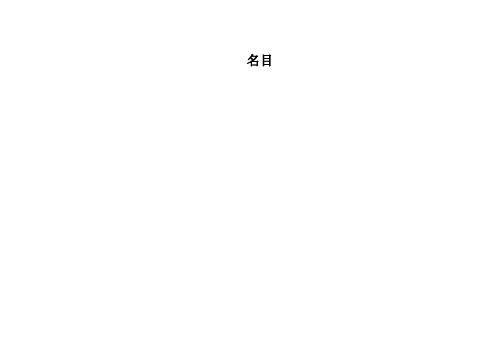
名目第一章概述启动维克仓库治理系统,出现【试用版】对话框,单击【注册】输进您的注册码,单击【试用】跃过注册提示进进试用版,在【登陆】窗口中选择您的用户名,系统内置超级用户sa初始密码为空白,成功登陆后主界面如右图所示,要紧有菜单、桌面、工具栏和状态栏构成。
桌面快捷方式能够依据登陆用户进行自由设置,将菜单中的常用功能选择性列在桌面中,便于下次调出使用。
单击【文件】按钮,选择【设置我的个人桌面】,弹出桌面设置对话框,分不在您盼瞧出现在桌面中的功能工程前打钩,确定后将在桌面中显示,在桌面上单击右键进行排列。
第二章文件翻开主界面【文件】菜单,显示系统设置、操作员及权限、操作员与仓库权限、初始化数据、备份设置与恢复、从旧版本升级、重新登陆、更改我的密码、设置我的个人桌面、退出系统等功能。
下面分不对这些功能做介绍。
一、系统设置单击【系统设置】弹出右图所示对话框,分不设置数量及单价的小数位,负库存操纵、单价编辑选项。
在【常见】中设置出进库等业务的货品数量与单价的小数位数〔小数点后数字个数,关于超出位数的输进,系统将自动四舍五进处理〕,最多支持8位小数,最少可设置为0位(即整数,不准许小数)。
选择负库存的操纵方式,在编制单据时,系统对库存数量进行验证,提醒或不提醒,以及不准许保持等。
单价选项是在编制单据时,对货品记录的单价进行的辅助功能设置,系统支持自动引用货品资料中的出进库参考价格以及依据实际出库数量自动计算出库的单位本钞票价。
单击【物资】标签显示右图,在此页面中更改货品的标签名称。
单击【客户】及【其他】标签更改相应的名称。
单击【确定】按纽,完成系统设置。
注重,部份设置的更改需要在下次系统启动后生效。
二、操作员及权限添加、删除使用本软件的操作员,授权他们能够使用哪些功能。
此功能只有系统治理员能够使用。
1.进进界面单击主界面【文件】菜单,选择其中的【操作员及权限】,出现画面如右图:2.添加操作员单击【添加】按纽,弹出对话框,输进操作员的登陆名、密码、验证密码、姓名、联系方式和备注,选择操作员的权限,单击【确定】完成添加。
仓库管理系统软件用户手册
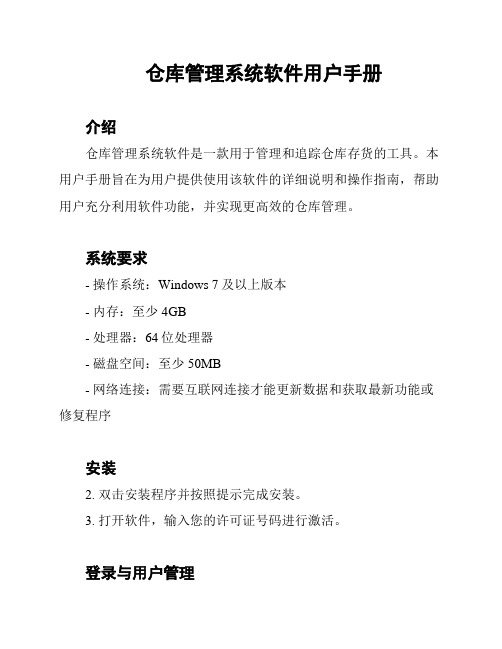
仓库管理系统软件用户手册介绍仓库管理系统软件是一款用于管理和追踪仓库存货的工具。
本用户手册旨在为用户提供使用该软件的详细说明和操作指南,帮助用户充分利用软件功能,并实现更高效的仓库管理。
系统要求- 操作系统:Windows 7及以上版本- 内存:至少4GB- 处理器:64位处理器- 磁盘空间:至少50MB- 网络连接:需要互联网连接才能更新数据和获取最新功能或修复程序安装2. 双击安装程序并按照提示完成安装。
3. 打开软件,输入您的许可证号码进行激活。
登录与用户管理1. 在软件启动界面,输入您的用户名和密码进行登录。
2. 如果您是首次登录,点击“注册”按钮创建新用户账户。
3. 管理员用户可以添加、删除和编辑其他用户账户。
仓库管理创建仓库1. 在主界面,点击“仓库管理”菜单。
2. 点击“创建仓库”按钮,填写仓库名称和地址等相关信息。
3. 确认信息无误后,点击“保存”按钮完成仓库创建。
添加库存1. 在仓库管理界面,选择要添加库存的仓库。
2. 点击“添加库存”按钮,填写商品名称、数量、价格等相关信息。
3. 确认信息无误后,点击“保存”按钮完成库存添加。
查看库存1. 在仓库管理界面,选择要查看库存的仓库。
2. 点击“查看库存”按钮,系统将显示该仓库的库存列表。
编辑库存1. 在仓库管理界面,选择要编辑库存的仓库。
2. 点击“查看库存”按钮,系统将显示该仓库的库存列表。
3. 选择要编辑的库存,点击“编辑”按钮进行修改。
4. 修改完成后,点击“保存”按钮保存修改。
删除库存1. 在仓库管理界面,选择要删除库存的仓库。
2. 点击“查看库存”按钮,系统将显示该仓库的库存列表。
3. 选择要删除的库存,点击“删除”按钮进行删除。
订单管理创建订单1. 在主界面,点击“订单管理”菜单。
2. 点击“创建订单”按钮,填写客户信息、商品名称、数量等相关信息。
3. 确认信息无误后,点击“保存”按钮完成订单创建。
查看订单1. 在订单管理界面,系统将显示所有已创建的订单列表。
- 1、下载文档前请自行甄别文档内容的完整性,平台不提供额外的编辑、内容补充、找答案等附加服务。
- 2、"仅部分预览"的文档,不可在线预览部分如存在完整性等问题,可反馈申请退款(可完整预览的文档不适用该条件!)。
- 3、如文档侵犯您的权益,请联系客服反馈,我们会尽快为您处理(人工客服工作时间:9:00-18:30)。
里诺仓库管理软件
(试用版)
操
作
手
册
制作人:刘坤
班级:连锁1001
目录
一.软件介绍 (2)
二、操作说明 (4)
1.进入软件 (4)
2.基础资料 (6)
3.入库登记 (11)
4.出库登记 (14)
5.数据备份 (17)
一.软件介绍
里诺仓库管理软件是一款通用性极强的仓库及货物管理软件,软件适用于食品、五金、保健品、电子、贸易、物资、化妆品、电器等工业、商业、贸易领域的企业。
是一款不可多得的库房管理软件,仓储管理软件.
软件具有以下特点:
1、软件界面直观、操作简单,支持全键盘操作;
2、软件支持入库、出库、退库、调库、借出、归还、盘点等多项货物操作流程;
3、软件支持加权平均价和移动加权平均法计算成本;
4、软件支持多仓库管理;
5、强大的数据导入功能,支持从Excel导入货品和往来单位资料,减小您的期初工作量,各种数据也可以方便转换为Excel数据格式。
6、软件提供了完备的帐务系统,可以随时查询或打印月记帐、日记帐。
多方位为企业经营决策提供服务;
7、货品和来往单位资料支持树形分类管理;
8、支持自定义单据打印格式,可以任意更换打印机及纸张类型,支持单据套打。
9、支持自定义出入库类型;
10、软件支持小数点位数自定义,可以设置单价为0-8位小数;
11、支持条码打描枪出入库,按条码出入库可减少人工出错的可能性;
12、能自动对库存超限的商品报警,多种报表功输出功能,让你的仓库管理工作轻松自如。
操作界面友好、灵活、易操作。
网络版可以多台电脑联网使用,数据共享,同时操作各项功能。
二、操作说明
1.进入软件
首先打开里诺仓库管理软件,点击试用进入软件。
然后点击系统设计,点操作员管理,新增一个员,填写好相关信息,并把用户权限设计为超级管理员。
基础资料的填写
然后再继续操作,填写基础资料。
填写货品管里面的货品资料和货品分类管理。
2.基础资料
基础资料填写
填写往来单位管理里面的往来单位资料和单位分类管理。
新增仓库资料。
新增常用计量单位管理
新增部门管理
新增员工信息
填写特殊字符管理
3.入库登记
填写采购收货单入库
填写销售退货入库
填写生产产品入库
填写领用退回入库
填写借货入库
填写借出还入
4.出库登记
填写采购退货出库
填写销售退货出库
填写领用出库
借货出库
借入还出
5.数据备份
点击系统设计计入数据库备份
点击数据备份。
